Met terugkerende voorraadtemplates wordt het beheren van de voorraad eenvoudiger en geautomatiseerd, zodat je altijd volledig voorbereid bent op de vraag van je klanten en verspilling minimaliseert.
Het instellen van voorraadtemplates zorgt ervoor dat voorraadcontroles op vaste momenten plaatsvinden, zonder dat je daar zelf aan hoeft te denken. Je kunt hiervoor een bestaande voorraadlijst gebruiken of een compleet nieuwe template aanmaken.
Een template maken
Ga naar Inkoop > Voorraad om een template te maken. Hier kun je kiezen om een bestaande voorraadlijst om te zetten naar een template of om een nieuwe template te creëren.
- Bestaande lijst gebruiken
Open de lijst die je als template wilt gebruiken. Klik vervolgens op ‘Creëer een template van deze lijst’ in het menu. De lijst wordt gedupliceerd als template (zonder aantallen). - Nieuwe lijst maken
Voor een nieuwe template ga je naar de Templates-tab en klik je op +Nieuw. Hier kun je categorieën en items toevoegen, net als bij reguliere voorraadlijsten.
Gebruikers en locaties toewijzen
Geef de template een naam, selecteer de locatie en wijs een gebruiker toe die een melding per e-mail ontvangt op de geplande teldatum (om 07:00 uur).
Let op:
- Kitchen only: Medewerkers zonder account kunnen niet inloggen, ook niet als hun e-mailadres geregistreerd staat. Zorg er voor dat er een account beschikbaar is of neem contact op met Customer Support om een nieuw account toe te voegen (hier zijn kosten aan verbonden).
- Suite: Zorg ervoor dat medewerkers de juiste rechten hebben om voorraad te tellen. Indien nodig kun je een nieuwe rol aanmaken in het rechtenbeheer.
Één template voor meerdere locaties
Als je één template wilt gebruiken voor verschillende locaties, kun je in de template aangeven welke locaties de template moeten gebruiken en wie op elke locatie verantwoordelijk is voor het tellen van de voorraad. Elke locatie krijgt dan op de dag van de telling zijn eigen voorraadlijst. Als beheerder kun je echter benodigde aanpassingen in één centrale lijst doorvoeren.
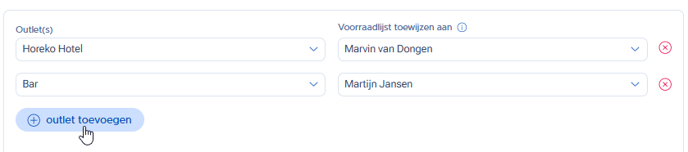
Terugkerende tellingen instellen
Stel in dat de telling automatisch wordt herhaald. Kies de frequentie (wekelijks, maandelijks of jaarlijks), de begindatum, en het aantal herhalingen.
Voorbeeldinstellingen:
- Wekelijks op woensdag: Selecteer ‘wekelijks’, stel woensdag in als dag.

- Om de week op zaterdag: Kies ‘wekelijks, ‘herhaal elke 2 weken’ en stel zaterdag in als dag.

- Maandelijks: Kies de dag, bijvoorbeeld elke eerste maandag van de maand.

Heb je alle details ingevoerd (wat, wie, waar en wanneer)? Klik dan op Opslaan.
Voorraad tellen en verwerken
Op de ingestelde momenten wordt de lijst om 07:00 uur beschikbaar in het voorraadlijstenoverzicht. Hier is ook te zien welke template is gebruikt voor het maken van de lijst, in de kolom 'template'.
De status verandert naar ‘In behandeling’ zodra de lijst wordt geopend, waarna de medewerker kan starten met tellen. Het is handig om de lijst tussendoor op te slaan voor zekerheid.
Wanneer de telling compleet is, kan de status worden aangepast naar ‘Telling vergrendeld’. De beheerder ontvangt dan een e-mail en kan de telling controleren en de status eventueel aanpassen naar ‘Voltooid’. Bij het volgende geplande moment wordt automatisch een nieuwe lijst klaargezet voor de volgende telling.
Template Stopzetten
Om terugkerende voorraadlijsten stop te zetten:
- Open de template in het Templates-tabblad.
- Haal het vinkje weg bij Terugkerend en sla de wijzigingen op.
Wil je de template helemaal verwijderen, dan kun je dit doen in het Overzicht. Alle eerder vanuit de template gemaakte inventarislijsten blijven in de database bewaard.